Conseils sur Incanto Ransomware Supprimer (Désinstaller Incanto Ransomware)
Incanto Ransomware est une menace malveillants qui vient de la même famille de menaces comme ArmaLocky Ransomware, Piraté Ransomware, et Shiva Ransomware. Dans la plupart des cas, ces infections sont cachés dans trompeuse des pièces jointes de mails que les utilisateurs sont trompés dans l’ouverture à eux-mêmes.
Une fois le fichier ouvert, il initie des activités malveillantes immédiatement. Sans doute, la tâche principale de cette menace est de crypter les fichiers. Ce qui est fait à l’aide d’un complexe algorithme de chiffrement qui ne peut pas être déchiffré manuellement. Dans de très rares cas, des tiers peuvent offrir gratuitement decryptors, mais cela se produit généralement lorsque les infections se sont faibles. À ce stade, un déchiffreur qui pourraient aider les victimes de ce ransomware n’existe pas. Dans l’ensemble, pour supprimer Incanto Ransomware est important indépendamment de si oui ou non vous obtenez vos fichiers déchiffrés.
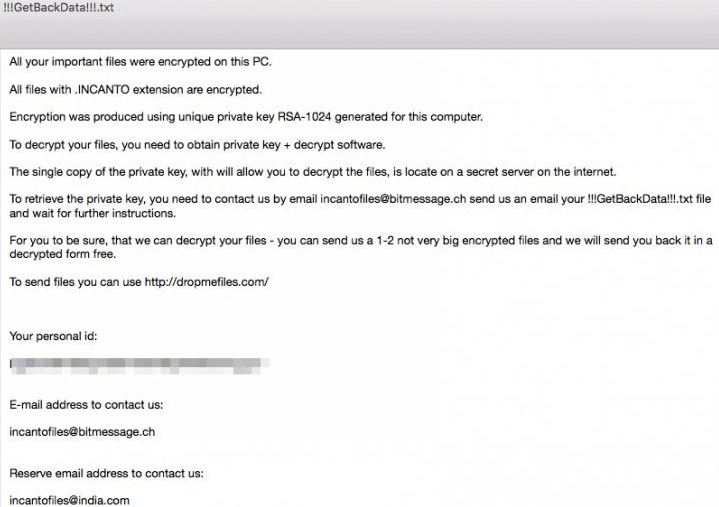
Télécharger outil de suppressionpour supprimer Incanto Ransomware
Lorsque Incanto Ransomware crypte les fichiers, il faut ajouter l’ “.INCANTO” extension de leurs noms pour la reconnaissance facile. Si cette extension n’a pas été ajouté, vous devez aller dans chaque fichier pour voir si il a été endommagé. Comme vous l’avez compris maintenant, l’extension elle-même n’a rien à voir avec le processus de cryptage, vous ne serez pas libre de vos fichiers en les supprimant. Une fois que les fichiers sont cryptés, Incanto Ransomware crée également un fichier nommé “!!!GetBackData!!!.txt”. Ce fichier représente la demande de rançon, selon laquelle, un RSA-1024 clé est utilisée pour crypter vos fichiers. Il suggère que vous avez besoin d’une combinaison d’une clé privée et le déchiffrement de logiciels pour s’assurer que les fichiers sont récupérés. La rançon de la note suggère que vous pouvez obtenir la clé privée que si vous envoyez le “!!!GetBackData!!!.txt” un fichier de incantofiles@bitmessage.ch. Ce fichier contient votre ID personnel, et qui, paraît-il, devrait aider les cyber-criminels de vous identifier et de vous fournir avec la touche de droite. Le message contient également les soi-disant “réserve email”, incantofiles@india.com pour vérifier que la communication est possible. Au lieu de contacter les cyber-escrocs, vous devriez vous concentrer sur la façon de supprimer Incanto Ransomware.
Si vous e-mail les cyber-escrocs comme indiqué par la Incanto Ransomware demande de rançon, ils vont vous pousser à payer pour la clé et le logiciel qui aurait peut vous aider à décrypter des fichiers. À ce moment, la taille de la rançon est inconnue, mais si vous êtes invité à payer un cent ou des milliers de dollars, vous devez penser si vous payez, il est intelligent. Après tout, les cyber-escrocs ne sont pas obligés de garder leur fin de la transaction, même si vous gardez le vôtre. Dans la plupart des cas, les développeurs ransomware recueillir des rançons, mais ne parviennent pas à fournir à leurs victimes légitimes de l’decryptors. Pour cette raison, nous suggérons que vous eliminer Incanto Ransomware tout de suite, sans même en considérant le paiement de la rançon. Si vous avez de la chance, tous vos fichiers personnels sont sauvegardés, et vous n’avez pas besoin de penser même à essayer d’obtenir la clé de déchiffrement.
Comment faire pour enlever Incanto Ransomware?
Où est le lanceur de Incanto Ransomware? Si vous avez téléchargé et ouvert à vous-même, vous devriez avoir aucun problème à trouver ce fichier. C’est le fichier que vous devez supprimer immédiatement. Après cela, vous avez besoin de se débarrasser de la demande de rançon de fichier, ce qui peut avoir de multiples copies sur votre système d’exploitation. Après cela, vous devez inspecter votre système d’exploitation, et vous devriez le faire avec un scanner de malware légitime. Bien sûr, l’enlèvement manuel est juste l’une des options que vous avez. Vous pouvez également télécharger les logiciels anti-malware, et qui est l’option idéale si vous avez besoin d’une protection. Le logiciel sera automatiquement résilié Incanto Ransomware, ainsi que de nettoyer et protéger votre PC.
Découvrez comment supprimer Incanto Ransomware depuis votre ordinateur
- Étape 1. Supprimer Incanto Ransomware utilisant le Mode sans échec avec Réseau.
- Étape 2. Supprimer Incanto Ransomware à l'aide de System Restore
- Étape 3. Récupérer vos données
Étape 1. Supprimer Incanto Ransomware utilisant le Mode sans échec avec Réseau.
a) Étape 1. Accès au Mode sans échec avec Réseau.
Pour Windows 7/Vista/XP
- Démarrer → Arrêt → Redémarrer → OK.

- Appuyez sur et maintenez la touche F8 jusqu'à ce que Options de Démarrage Avancées s'affiche.
- Sélectionnez Mode sans échec avec mise en Réseau

Pour Windows 8/10 utilisateurs
- Appuyez sur le bouton d'alimentation qui apparaît à la Windows écran de connexion. Appuyez sur et maintenez la touche Maj enfoncée. Cliquez Sur Redémarrer.

- Dépannage → options Avancées → Paramètres de Démarrage → Redémarrer.

- Choisissez Activer le Mode sans échec avec Réseau.

b) Étape 2. Supprimer Incanto Ransomware.
À présent, vous devez ouvrir votre navigateur et télécharger un certain type de logiciel anti-malware. Choisissez la confiance, de l'installer et de l'avoir analyser votre ordinateur contre les menaces malveillantes. Lorsque le ransomware est trouvé, retirez-la. Si, pour une raison quelconque, vous ne pouvez pas accès au Mode sans échec avec Réseau, aller avec une autre option.Étape 2. Supprimer Incanto Ransomware à l'aide de System Restore
a) Étape 1. Accès au Mode sans échec avec Command Prompt.
Pour Windows 7/Vista/XP
- Démarrer → Arrêt → Redémarrer → OK.

- Appuyez sur et maintenez la touche F8 jusqu'à ce que Options de Démarrage Avancées s'affiche.
- Sélectionnez Mode sans échec avec Command Prompt.

Pour Windows 8/10 utilisateurs
- Appuyez sur le bouton d'alimentation qui apparaît à la Windows écran de connexion. Appuyez sur et maintenez la touche Maj enfoncée. Cliquez Sur Redémarrer.

- Dépannage → options Avancées → Paramètres de Démarrage → Redémarrer.

- Choisissez Activer le Mode sans échec avec Command Prompt.

b) Étape 2. Restaurer les fichiers et paramètres.
- Vous devez tapez cd de restauration dans la fenêtre qui s'affiche. Appuyez Sur Entrée.
- Type de rstrui.exe et de nouveau, appuyez sur Entrée.

- Une fenêtre pop-up et appuyez sur Suivant. Choisissez un point de restauration, puis appuyez à nouveau sur Suivant.

- Appuyez Sur Oui.
Étape 3. Récupérer vos données
Alors que la sauvegarde est essentielle, il y a encore peu d'utilisateurs qui n'en ont pas. Si vous êtes l'un d'entre eux, vous pouvez essayer de le ci-dessous à condition méthodes et vous pourriez être en mesure de récupérer des fichiers.a) En utilisant les Données de Récupération de Pro pour récupérer des fichiers chiffrés.
- Télécharger Data Recovery Pro, de préférence à partir d'un site web digne de confiance.
- Scan de votre appareil pour les fichiers récupérables.

- Les récupérer.
b) Restaurer des fichiers à travers Windows les Versions Précédentes
Si vous aviez la Restauration du Système est activée, vous pouvez récupérer des fichiers à travers Windows les Versions Précédentes.- Trouver un fichier que vous souhaitez récupérer.
- Cliquez-droit sur elle.
- Sélectionnez Propriétés, puis les versions Précédentes.

- Choisir la version du fichier que vous souhaitez récupérer et cliquez sur Restaurer.
c) À l'aide de l'Ombre à Explorer pour récupérer des fichiers
Si vous avez de la chance, le ransomware n'a pas de suppression de vos clichés. Elles sont faites par votre système automatiquement lorsque le système se bloque.- Aller sur le site officiel (shadowexplorer.com) et d'acquérir de l'Ombre application de l'Explorateur.
- Mis en place et ouvert.
- Appuyez sur le menu déroulant et choisissez le disque que vous voulez.

- Si les dossiers sont récupérables, ils apparaissent il. Appuyez sur le dossier, puis à l'Exportation.
* SpyHunter scanner, publié sur ce site est destiné à être utilisé uniquement comme un outil de détection. plus d’informations sur SpyHunter. Pour utiliser la fonctionnalité de suppression, vous devrez acheter la version complète de SpyHunter. Si vous souhaitez désinstaller SpyHunter, cliquez ici.

